Lumion 2.5安装遇到的问题以及解决办法
- 格式:doc
- 大小:600.50 KB
- 文档页数:6

IE7.0下如何安装NX4.0UG 安装出现问题怎么办Runtime ErrorUG 安装后,(一定要保证其他部分OK,此地不讲其他问题),打开总是出现Runtime Error窗口,怎么办,首先要知道为什么这样,这是因为IE7与UG冲突造成的,就像现在的VISIT,与很多软件都不兼容,说到这,那就要解决办法了哦.很多地方说要删除IE7,难道真的只能这样吗,我2个都要怎么办,所以根本不用删除IE7, 解决办法就是找到你安装后的UG目录下的UGII文件夹,删除里面psapi文件就可以了,再重新运行UG,绝对行2 ug中出现的致命性错误fatal error同上面出现的运行时间错误一样也可以用删除ugii里面的那个psapi的文件就ok了。
第一种错误:安装后启动主程序后出现:Initialization error-UGII_TMP_DIR was set to a directory with an invalid(non-ASCII 无效)character(性质)这句话意思就是说初始值UGII_TMP_DIR放在了中文目录下,产生此种结果的原因就是系统的变量问题解决方法如下:右键我的电脑----属性----高级----环境变量上面的方框里面是某某的(即自己的电脑用户名)用户变量此框中不要有中文,一个也不要有,有的话可直接选中删除。
下面的方框里面变量也不要有中文。
我的C盘是ntfs格式的第二种错误:Runtime Error!program:e:\UGS\NX 4.0\UGII\ugraf.exeThis application has requested the Runtime to terinate it in an unususl way.Please contactthe application's support team for more information.翻译成中文是:运行错误!此应用程序要求运行,以terinate它在unususl way.Please接触program:e:\UGS\NX 4.0\UGII\ugraf.exe这种应用请求了运行时间对terinate 它在unususl way.Please 联络application's 支持队对于更多信息。

win8.1安装msi程序报2052、2053错误的解决⽅法win8.1安装msi程序报2052、2053错误的解决⽅法当下使⽤win8系统的⽤户越来越多,但是由于win8系统的权限问题,在安装软件(尤其是msi程序)时经常报2052、2053错误(如图所⽰),在这⾥以win8. 1系统为例,通过更改C:/Windows/Temp⽬录权限解决。
⼯具/原料操作系统:win8.1⽅法/步骤1. 1进⼊C:/Windows/Temp⽬录2. 2在该⽬录中的空⽩处,单击⿏标右键,点击“属性”3. 3在弹出的“TEMP属性”对话框中选择“安全”选项卡,再选择“编辑”4. 4⾸先选中当前⽤户,我的是“Users”这⼀栏,然后勾选下⾯的“允许‘完全控制’”,点击“确定”在弹出的Windows安全窗⼝中,选择“是”6. 6可能会弹出多个“应⽤安全信息时出错”的窗⼝,不⽤管,全都选择“继续”7.7这时可以看到Users的权限已经允许完全控制了,别忘了点击“确定保存”,否则前⾯的操作就⽩做了!OK,到这⾥就⼤功告成了,可以顺利安装msi程序了。
END注意事项第4步选择⽤户那⾥,记得是选择当前⽤户,⼀般都是Users这项。
windows8安装msi软件提⽰2503错误的解决办法|浏览:2701|更新:2015-02-22 10:19|标签:win8123456分步阅读windows8以后的版本安装msi软件(⽐如nodejs.msi、Git.msi、python.msi、T ortoiseSVN. msi)的时候⽼师出现2503、2502的错误,究其原因还是系统权限的问题。
⼯具/原料msi⽂件windows8以及windows8.1壹:命令安装⽅法1. 1按住win+x,在菜单中选择”命令提⽰符(管理员)(A)“;或者在⾛下⾓的win的logo上右键,在菜单中选择”命令提⽰符(管理员)(A)“;2. 2在命令提⽰符窗⼝中输⼊: msiexec /package "安装⽂件的全路径";这⾥说的是安装⽂件在哪⾥,⽽不是要安装到哪⾥,请把这个问题注意⼀下,否则找不到⽂件。

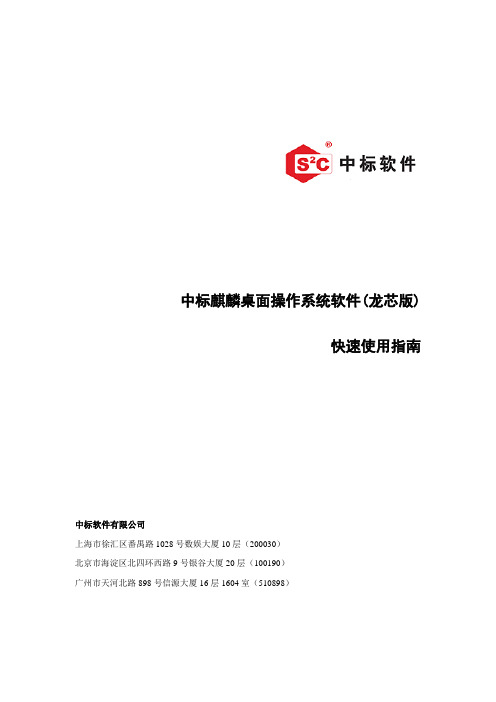

发表于 2012-4-11 23:24:40 |只看该作者|倒序浏览下载链接暂时失效,请稍候.............................一、注册帐号首先到官网/申请账号,一个邮箱只能申请一个账号。
点击Register,申请帐号填写申请名和有效邮箱号及密码申请后,在进入邮箱提取LUMION帐号和密码及帐号注册地址进入LU帐号注册地址,填写获取的帐号和密码(密码可以自行修改)并确认。
记下LU帐号名和密码,以备LU软件注册使用。
二、下载软件lumion2.1b4全套下载地址+安装教程/forum.php?mod=viewthread&tid=1155三、破解过程1、修改hots:打开C:\Windows\System32\drivers\etc目录 hots,右键属性把只读去掉,记事本打开 hosts 最后一行按回车之后加上这一行# 127.0.0.1 (#符号切记不要忘记)保存后关闭,再改为只读。
并关闭所有防火墙软件.2、.先安装 JAVA VM 再安装 Charles-Proxy_3.6.3_Full 装完后运行Charles。
打开帮助菜单选第一项注册,填写注册名和激活码(TXT文件内有注册名和激活码)。
运行Charles ――Tools ――Rewrite――勾选Enable Rewrite――Import选择我的文档下的 lumion 2目录下的lumion-anyname_v2.1b4.xml 这个文件点击 ok ,然后选 proxy 菜单勾选 Recording(...)和 windows Proxy 。
记得不要关掉Charles3、这时打开个网页看看Charles有没有反应(Charles窗口里是否出现网址)有网址出现就说明Charles有效了,没有的话说明有防火墙之类的东西拦截了Charles。
4、将lumion 2目录下的放到我的文档目录下(我的文档在那个盘就放那个盘)(lumion 2文件夹内已有lumion2.1b4破解器_v1.0b1和lumion-anyname_v2.1b4)。

ArcGIS 安装问题集锦ArcGIS 安装问题集锦1. 软件安装软件下载、安装问题⾃⾏解决,否则就不要使⽤。
2. 常见问题1 2.1 许可管理器版本不正确2013年3⽉19⽇问题⼀:ArcGIS10安装后,更改许可管理器时,通常,在ArcGIS Administrator 中设置选ArrcInfo (浮动使⽤),设置主机为localhost 或主机名。
但有时会提⽰:运⾏的许可管理器版本不正确,请连接运⾏版本11的许可管理器。
如图:解决⽅法:因为是破解⽂件中ARCGIS.EXE 版本不正确,所以,可以找ArcGIS93中的ARCGIS.EXE 来替换许可路径中的ARCGIS.EXE 。
2 2.2 更改许可管理器名称⽆效问题⼆:ArcGIS10安装后,更改许可管理器时, 提⽰:“localhost”是⽆效的主机名,请输⼊⼀个有效的主名解决⽅法:直接修改注册表, 开始菜单-->运⾏-->regedit 打开注册表-->找到[HKEY_LOCAL_MACHINE\SOFTWARE\ESRI\License]这⼀项,找到 "LICENSE_SERVER",将其值改为localhost3 2.3 始终不能can be checked out2013年3⽉22⽇问题:按照破解流程,可⽆论如何得不到 “ This license canbe checked out”的字样。
解决⽅法:可以问题不在于你操作是否正确,⽽是在正确的操作下,机⼦没有正确领会,所以,重启是关键,我居然忽略了这⼀点,多花了⼀个多⼩时!!4 2.4 重启后不能连接到许可证服务2013年3⽉28⽇问题描述:当你每次重启电脑,打开ArcMap 出现如下提⽰:不能连接到许可证服务,证书服务管理器还没有启动。
如下图:解决⽅案:开始-ArcGIS-License Manager-License Manager Tools-Config Services 进⾏如图设置(若不存在些路径,请打开X:\Program Files\ESRI\License\arcgis9x\lmtools,10.0版本路径也类似,我以9.3版本为例,X 为证书的安装路径)5 2.5 完全卸载ArcMap 的⽅法2013年4⽉13⽇(补充)ArcGIS 完全卸载的⽅法:声明:ArcGIS 各种版本不能共时安装,除⾮使⽤虚拟机。
11410、1935 、2908 错误1.1问题描述安装MapGIS K9 SP2 时进度条卡在一处不动。
提示如下信息:An error occured during the installation of assemblycomponent{74974F83-779E-3983-A06B-D6B9ABF34537}HRESULT:0x80073 6FD.1.2可能原因分析注册表大小被限制了,由于安装了较多的软件,尤其一些大软件如ArcGIS,Visual Studio 2010,和MS Office等,往注册表中写入了太多信息,导致其他软件安装时无法继续往注册表写入信息,从而安装不成功,往往都是安装程序停止在某个进度,不动了。
通过修改注册表大小限制,软件就可以继续写注册表了。
1.3解决办法修改注册表项,去除注册表大小限制,把RegistrySizeLimit的值修改为ffffffff即可:HKEY_LOCAL_MACHINE\System\CurrentControlSet\Control项: RegistrySizeLimit类型: REG_DWORD值: 0xffffffff (4294967295)21401、1402-1409错误2.1问题描述安装MapGIS K9 SP2提示如下信息:无法打开注册表项UNKONWN\Components\92A44DA819315E0489AB3D4C6F92109F\B9660B4 BF5AEC8144A40D827326D2A2C。
请确认您是否具有访问该注册表项的足够权限,或者与支持人员联系。
2.2可能原因分析权限问题。
当未使用MapGIS K9 SP2自身的卸载功能进行清除、卸载原先的安装时,或者使用了不够安全的注册表清理软件,都有可能导致重新安装MapGIS K9 SP2软件出现1402 错误而无法继续。
主要表现为:错误1402。
安装程序无法打开注册表项UNKNOWN\Components\“随机数字”此错误提示访问注册表项时没有管理员权限。
Lumion 2.5安装后出现弹窗问题的解决办法1、大家下载并按照教程安装、破解好lumion2.5以后进入lumion2.5在设置里面可以看到确实是破解版2、随便打开一个实例场景。
却弹出这样的对话框并且这些对话框无论怎么点确定都会循环弹出。
、管路敷设技术通过管线敷设技术,不仅可以解决吊顶层配置不规范问题,而且可保障各类管路习题到位。
在管路敷设过程中,要加强看护关于管路高中资料试卷连接管口处理高中资料试卷弯扁度固定盒位置保护层防腐跨接地线弯曲半径标高等,要求技术交底。
管线敷设技术中包含线槽、管架等多项方式,为解决高中语文电气课件中管壁薄、接口不严等问题,合理利用管线敷设技术。
线缆敷设原则:在分线盒处,当不同电压回路交叉时,应采用金属隔板进行隔开处理;同一线槽内,强电回路须同时切断习题电源,线缆敷设完毕,要进行检查和检测处理。
、电气课件中调试对全部高中资料试卷电气设备,在安装过程中以及安装结束后进行高中资料试卷调整试验;通电检查所有设备高中资料试卷相互作用与相互关系,根据生产工艺高中资料试卷要求,对电气设备进行空载与带负荷下高中资料试卷调控试验;对设备进行调整使其在正常工况下与过度工作下都可以正常工作;对于继电保护进行整核对定值,审核与校对图纸,编写复杂设备与装置高中资料试卷调试方案,编写重要设备高中资料试卷试验方案以及系统启动方案;对整套启动过程中高中资料试卷电气设备进行调试工作并且进行过关运行高中资料试卷技术指导。
对于调试过程中高中资料试卷技术问题,作为调试人员,需要在事前掌握图纸资料、设备制造厂家出具高中资料试卷试验报告与相关技术资料,并且了解现场设备高中资料试卷布置情况与有关高中资料试卷电气系统接线等情况,然后根据规范与规程规定,制定设备调试高中资料试卷方案。
、电气设备调试高中资料试卷技术电力保护装置调试技术,电力保护高中资料试卷配置技术是指机组在进行继电保护高中资料试卷总体配置时,需要在最大限度内来确保机组高中资料试卷安全,并且尽可能地缩小故障高中资料试卷破坏范围,或者对某些异常高中资料试卷工况进行自动处理,尤其要避免错误高中资料试卷保护装置动作,并且拒绝动作,来避免不必要高中资料试卷突然停机。
ABAQUS安装过程中出错的终极解决办法
未经允许严禁转载
一颗星星
在网上经常遇到网友在安装ABAQUS时出现如下图中的问题,总也解决不了,即使重装系统也不好使。
本人最近也遇到这个问题,经过不懈努力,终于解决,先分享给广大的ABAQUS网友。
1.出现问题的原因主要有两个,一个就是27000或27011等不同的问题,这个问题大家都可以通过尝试解决,只要是license中的27xxx与环境变量和软件安装过程中填写一致即可。
2.下面就说前面途中出现的问题如何解决,其实也很简单,就是许多人没法想到。
在出现前面图中安装的错误提示后,首先将已安装的部分卸载安静,在开始菜单下的所有程序中卸载,或者通过360软件等卸载也行,然后就是最重要的,打开控制面板,
点击“系统和安全”
点击Window防火墙下面的“检查防火墙状态”
点击左栏的“打开或关闭Windows防火墙”
选择图中的“关闭Windows防火墙”,两个都关闭。
这样问题就解决了。
最后一步:重新启动计算机,再安装ABAQUS就不会出现问题了。
COMSOL 5.2安装教程:
1、选择语言,支持(简体中文) 点击setup.exe
2、点击“新安装COMSOL 5.2”
3、允许用户协议,将许可证格式修改为“许可证文件”,然后点击浏览载入安装包中“_SolidSQUAD_”目录下的“Comsol52_SSQ.lic”自己选的是,_SolidSQUAD_文件夹里面的LMCOMSOL_Multiphysics_SSQ.lic
4、选择安装模块和安装目录
5、此处可以添加MATLAB、Pro/E等软件的链接。
自己安装时取消勾选了update 下面的两个选项
6、等待安装完成
7、安装中途会弹出DX的安装程序,接受协议后按照提示点击下一步
9、安装完成
10、我们安装的时候载入过证书,所以直接运行桌面COMSOL 5.2的快捷方式就可以进入程序了。
若出现打开mph时出现
1.卸载软件
2.用ccleaner清理注册表,多清理几次
在c盘里搜索comsol,删除除了自己仿真产生的mph文件外的所有文件。
(在C 盘的/用户里,C:\Users\“自己电脑的用户名”下有如下的文件)
删除掉.comsol这个
3.重新安装软件,记得用管理员运行,安装完成后就行了,要是打不开试
试看一下其他两个文件夹也删了。
Lumion 2.5安装后出现弹窗问题的解决办法
1、大家下载并按照教程安装、破解好lumion2.5以后进入lumion2.5在设置里面可以看到确实是破解版
2、随便打开一个实例场景。
却弹出这样的对话框
并且这些对话框无论怎么点确定都会循环弹出。
大家都会想是不是没有破解成功呢,于是卸载,再安装,但是问题依旧,很蛋疼的问题。
查找了好久原因,终于在老外的一个网站上查到了解决办法。
3、出现这个问题的童鞋肯定是电脑具备两个显卡,一个集成显卡,一个高端独立显卡,这就是问题所在,运行lumion的时候系统默认分配的是集成显卡,所以一直运行不来。
4、解决办法
打开系统的控制面板→硬件和声音
选择你的显卡控制面板,我的是NVIDIA显卡如图:
进入显卡控制面板后点选:管理3D设置
在右边的选项中添加lumion2.5安装所在路径,
修改好以后,选择右下角的应用就可以了。
最后重新打开lumion随便载入场景会发现场景响应速度很快,并且没有弹窗提示了。
以上是我在安装lumion2.5所遇到的问题
下图是我的电脑信息
笔记本64位系统
下图是我的显卡信息。